

「Cocoonのヘッダーをカスタマイズしたい」
「ヘッダーサイズのおすすめは?」
「誰とも被らないオリジナルヘッダーを作りたい!」
こんな悩みを解決します。
|
この記事を書く僕は、ブロガー兼WEBライターとして稼ぐ大学生。 Twitter(kan_blogger)も運営中。 |
WordPressでブログを始めてよくおすすめされるCocoonですが、サイトの第一印象であるヘッダーのカスタマイズ方法を知りたいですよね。
そこで今回は、Cocoonのヘッダーをカスタマイズする方法と唯一無二のオリジナルヘッダーを作る方法を紹介します。
|
記事の内容 |
|---|
|
この記事を読み終わると、Cocoonのオリジナルヘッダーを作ってカスタマイズする方法が分かります。
Cocoonのヘッダーに好きな画像を設定する方法
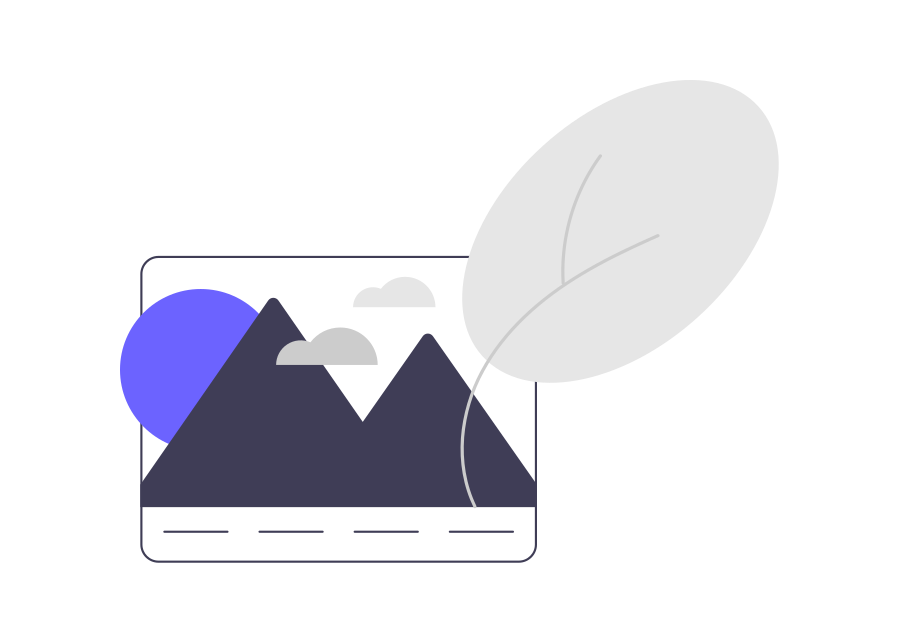
ヘッダーに好きな画像を設定する手順はこちら
|
分かりやすく実際の画面付きで紹介します。
1、ダッシュボードのCocoon設定→ヘッダー

2、下へスクロールして「ヘッダー背景画像」の「選択」から好きな画像を選択

3、最後に「変更をまとめて保存」を押して完了


かなり簡単ですね!
Cocoonのヘッダーを好きな高さに変更する方法
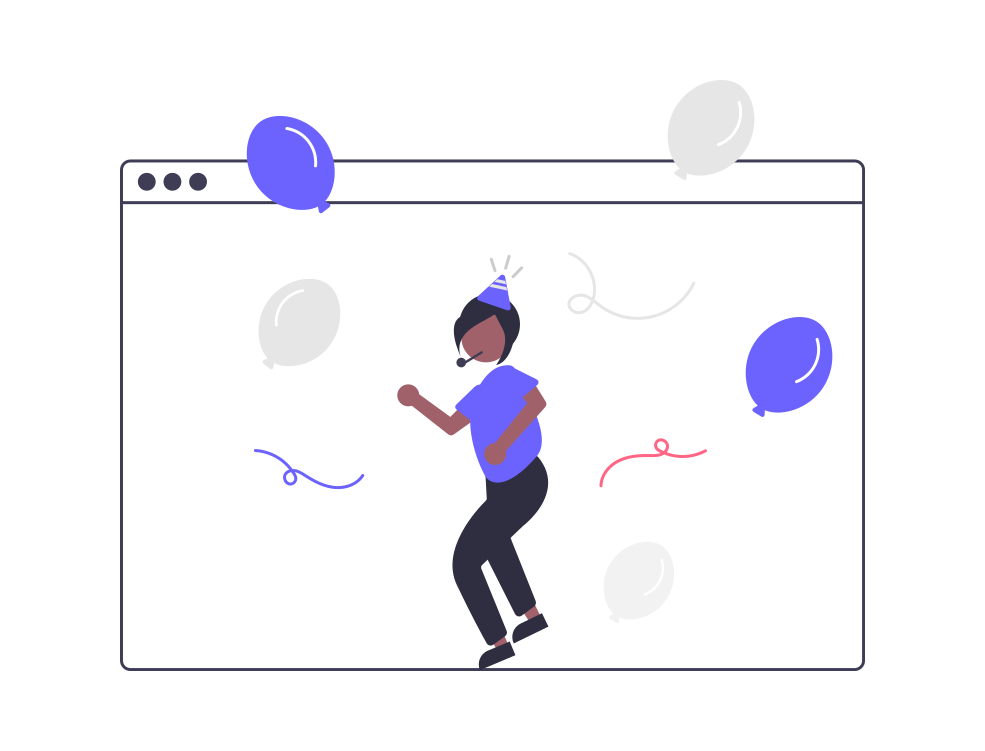
ヘッダーを好きな高さに変更する手順はこちら
|
実際の画面はこちら
Cocoon設定→ヘッダーの「高さ」から好きな高さに変更

先ほどと同じCocoon設定の「ヘッダー」の中にある「高さ」から変更できます。

当サイトの場合、モバイル版は10px下げていますが、ここは好みで問題ありません!
「変更をまとめて保存」も忘れずに押して完了です。

おすすめの高さは?

ブログのデザインによるので一概には言えませんが、
シンプルなサイトは100前後が多いです!
ヘッダー画像の幅が合わない時


画像が引き延ばされて変になる!

画像の幅が足りていません!

じゃあ幅はどれくらいにすればいいの?
結論、おすすめは「1400px」です。
なぜなら画像が短すぎると引き延ばされますが、1400を大きく超えると入らなくなるからです。
|
せっかくオリジナルのヘッダーを作っても「サイズが合わない!」とならないように 自分で作る時も外注する時も幅を忘れることなく伝えましょう。 |

外注ってどうするの?

イチオシはココナラです!
完全オリジナルヘッダーを作る方法は後半の「世界に一つだけのオリジナルヘッダーを作ろう!」で紹介しています。
ロゴの設定

次はロゴの設定方法一覧はこちら
|
(気になるリンクを押すとページ内を飛ぶことができます。) |
ロゴの文字を変える方法
|
注意点:ロゴの文字を変えるという事はサイトのタイトルを変える事になります。 ヘッダー部分以外にも変わる部分が出る事を覚えておきましょう。 |
ダッシュボード→設定→一般→サイトのタイトル

最後に「変更を保存」を押して完了です。
ロゴの文字色を変える方法
「Cocoon設定」→「ヘッダー」→「ヘッダー色(ロゴ部)の「ロゴ文字色」から選択
「Cocoon設定」→「ヘッダー」から下へスクロール

「ヘッダー色(ロゴ部)の「ロゴ文字色」から好きな色を選択

最後に「変更をまとめて保存」を押して完了です。
オリジナルロゴを入れる方法

ヘッダーに文字じゃなくてロゴを入れたい!
その場合も「Cocoon設定」から「ヘッダー」までは同じです。
「ヘッダーロゴ」の「選択」から好きな画像を選択

「変更をまとめて保存」を押して完了です。
キャッチフレーズの設定方法

キャッチフレーズの設定方法一覧はこちら
ヘッダーのキャッチフレーズを変える方法
「ダッシュボード」→「設定」→「一般」→「キャッチフレーズ」から好きな言葉を入力。

最後に「変更を保存」を押して完了です。
ヘッダーにキャッチフレーズ表示設定を変更する方法
「Cocoon設定」→「ヘッダー」→「キャッチフレーズの配置」から選択。

2つの違い
|
最後に「変更をまとめて保存」を押して完了です。
【差別化】世界に一つだけのオリジナルヘッダーの作成
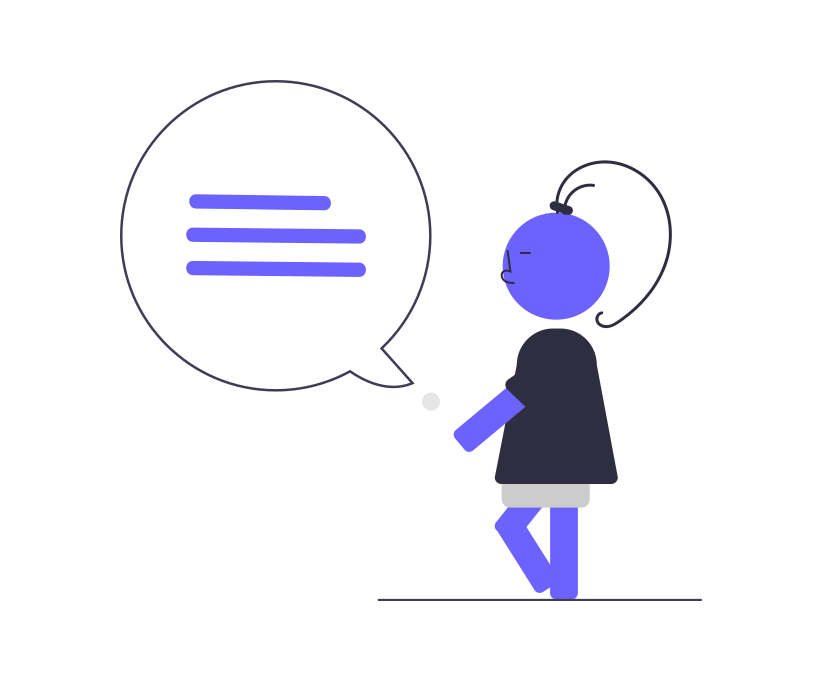
他の人と被らない世界に一つだけのオリジナルヘッダーを作る方法はこちら
|

何ができるのかを1つずつ紹介します!
Canvaで作成する
Canvaは無料で様々な形に合わせたデザインを作る事が出来ます。
主な特徴としては
|
などの特徴があり、無料で作れるデザインサイトではブロガーの中でもかなり人気が高いです。
オリジナルのデザインを無料で作りたい!と思う方は「Canva」一択で問題ありません。
アプリはこちら
しかし、人気が高いためデザインが被る可能性もデメリットの一つです。

誰とも被らなくてかっこいいオリジナルを作りたい時は、
ココナラで依頼する事をおすすめします!
ココナラで作成依頼する
ココナラとは、自分の特技やスキルを売り買いできるサービスです。
主な特徴としては
|
など、様々なスキルを極めた人達によって作品売買がされるので品質が高く、インフルエンサーや有名ブロガーの人達は外注しているケースが多いです。

なんで初心者ブロガーでもお金を払ってまで外注する必要があるの?

初心者ブロガーがブログを辞めてしまう王道パターンがあるからです!
【継続こそ大切なブログを初心者が辞めてしまう王道パターン】
|
初心者ブロガー「よし、ブログを開設できた!ヘッダーのデザインはこんな感じが良いかな...アイコンは一生変えない方が良いからよく考えよう...」 ↓(記事が書けない) 「あれ全然記事が書けていない、なんか収益も出てないしツライな...」 ↓(大切な記事を書けずに収益も出ずモチベが下がる) 「うーん、収益でなさすぎ!やる気なくしたから辞める!」 |
とは言え、ブログは初期費用が少なくて誰でも始められますが、最低限の初期投資をすることで収益化までの道のりを加速させてくれて早く元が取れます。
無料で登録できるので、まだ登録していない方はどうぞ
まとめ:Cocoonのヘッダーをカスタマイズして他にないオリジナルヘッダーを作ろう!

今回はCocoonヘッダーのカスタマイズ方法について紹介しました。
まとめると
|
「ダッシュボード」→「Cocoon設定」→「ヘッダー」 |
Cocoonのヘッダーをカスタマイズするだけでサイトの印象が変わり離脱率が大きく改善される場合も少なくありません。

それくらい見た目は大事なので、記事を書くことが第一ですがオリジナルヘッダーも作っておきましょう!
人気記事

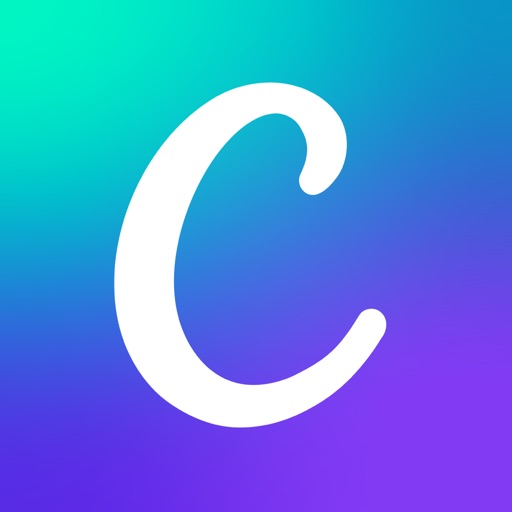


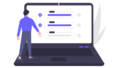

コメント